Ventura ist die neueste Version von MacOS 13.3, die im März 2023 veröffentlicht wurde. Der MacOS Ventura 13.3 fügt verschiedene Funktionen hinzu, z. B. neue Emoji -Charaktere, das Entfernen von Hintergrund, löschende doppelte Fotos in der iCloud -Shared Photo Library und vieles mehr. Mit MacOS Ventura können Sie problemlos auf Bildschirmschoner und dynamische Hintergrundbilder zugreifen. Sie können die dynamischen Hintergrundbilder nach Ihnen anpassen, was hilfreich ist und fantastisch aussieht.
Alternativ ändern dynamische Hintergrundbilder das Hintergrundbild automatisch den ganzen Tag über, was auf dem aktuellen Standort und der Zeitzone Ihres Geräts basiert. Mehrere Benutzer bevorzugen dynamische Hintergrundbilder anstelle statischer Hintergrundbilder auf ihren MacOS -Ventura -Geräten. Mit dem neuesten MacOS 13.3 -Update können Sie nun die dynamischen Hintergrundbilder genauer anpassen. Leider erleben die meisten MacOS -Ventura -Benutzer einen Bildschirmschoner oder eine dynamische Tapete, die nicht auf ihren Geräten funktioniert.
Der Bildschirmschoner von MacOS Ventura oder dynamische Tapeten, die kein Problem mit der Arbeit nicht berücksichtigen, wird durch verschiedene Gründe verursacht, was frustrierend sein kann. Sie können das Problem jedoch schnell lösen, indem Sie einige Strategien zur Fehlerbehebung folgen. In diesem Artikel werden wir einige mögliche Fehlerbehebungslösungen ansehen, die Sie leicht eingehen können, um sie zu lösen.
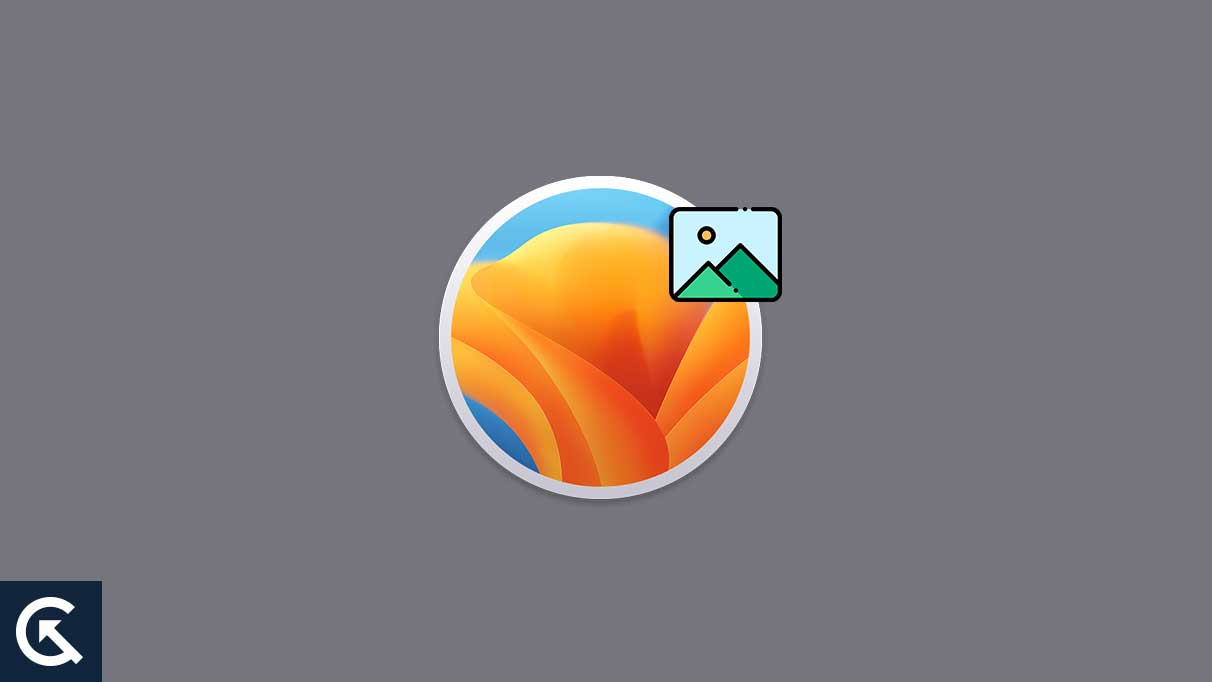
So reparieren Sie MacOS -Ventura -Bildschirmschoner oder dynamische Hintergrundpapier nicht funktionieren
Wie wir bereits diskutiert haben, verursachen mehrere Faktoren das Problem, und die meisten Benutzer berichteten über ein Problem auf Reddit, Twitter und anderen Websites. Es ist möglich, dass Sie nicht die richtigen Hintergrundbilder ausgewählt haben oder die dynamischen Hintergrundbilder nicht heruntergeladen werden. Es ist auch möglich, dass Ihr MacOS -Ventura über einige Software -Fehler und -Anrücken verfügt, die verhindern, dass die dynamischen Hintergrundbilder und Bildschirmschoner arbeiten.
Wenn Sie ein eigenes MacOS -Ventura -Gerät haben und ein Problem mit dem Bildschirmschoner und dynamischen Hintergrundbildern haben, müssen Sie sich keine Sorgen machen. Sie können das Problem schnell beheben, indem Sie einige mögliche Methoden in diesem Artikel ausprobieren. Denken Sie an alle genannten Lösungen, bis Ihre dynamischen Hintergrundbilder oder Bildschirmschoner wieder funktionieren. Schauen wir uns also die möglichen Korrekturen an:
Fix 1: Stellen Sie sicher, dass dynamisches Hintergrundbild heruntergeladen wird
Ihr MAC -Gerät stellte mehrere verschiedene dynamische Hintergrundbilder zur Verfügung. Wenn Sie ein dynamisches Hintergrundbild ausgewählt haben, aber leider nicht funktioniert, ist es möglich, dass die dynamischen Hintergrundbilder nicht auf Ihrem Ventura heruntergeladen werden. Stellen Sie sicher, dass Sie die dynamischen Hintergrundbilder herunterladen und erneut auf Ihr Gerät auftragen. Hier erfahren Sie, wie Sie auf Ihren dynamischen Hintergrundbildern einen Download suchen können:
- DrückenBefehl + SpeicherbarschlüsselSpotlight -Suche öffnen. TypSystemeinstellungenund wählen Sie die Rückkehr zum ÖffnenSystemeinstellungen.
- Scrollen Sie nach unten und wählen SieTapetevon der linken Seite.
- WählenDynamische TapeteUnter dem dynamischen Desktop.
- Drücken Sie dieHerunterladen Symbolauf den ausgewählten dynamischen Hintergrundbildern.
- Sobald das Hintergrundbild heruntergeladen wurde, wenden Sie es auf Ihrem Gerät an, um zu überprüfen, ob das Problem behoben ist.
Fix 2: Überprüfen Sie, ob der Lichtmodus ausgewählt ist
Die dynamischen Hintergrundbilder funktionieren nicht mehr, wenn der dunkle Modus auf Ihrem MacOS -Ventura -Gerät standardmäßig ausgewählt wird. Wenn die dynamischen Hintergrundbilder nicht auf Ihrem Ventura -Gerät funktionieren, sollten Sie die Light -Modus -Funktion umstellen, um das Problem zu lösen. Befolgen Sie die folgenden Schritte, um den Lichtmodus auf Ihrem Gerät zu wechseln:
- DrückenBefehl + SpeicherbarschlüsselSpotlight -Suche öffnen. TypSystemeinstellungenund wählen Sie die Rückkehr zum ÖffnenSystemeinstellungen.
- WählenAussehenVon der linken Seite des Bildschirms.
- Wählen Sie jetztLeichtes Aussehen.
- Wählen Sie erneut die ausTapeteAbschnitt von der linken Seite des Bildschirms.
- Drücken Sie das Dropdown-Menü auf der linken Seite des Bildschirms unter dem integrierten Display.
- Stellen Sie sicher, dass die Dynamik ausgewählt ist, und schließen Sie das Fenster. Versuchen Sie nun zu überprüfen, ob das Problem behoben ist.
Fix 3: Starten Sie Ihre MacOS -Ventura neu
Möglicherweise besteht die Möglichkeit, dass Ihre macOS -Ventura -Laptop -dynamischen Hintergrundbilder aufgrund von Softwarefehler und Störungen nicht funktionieren, was ärgerlich sein kann. In solchen Fällen kann das Wiederherstellen des Geräts Ihnen helfen, das Problem zu lösen, das Sie auf Ihrem Laptop festhalten. Ein Neustart behebt alle Minderminder und Probleme mit Smartphones und Laptops. Befolgen Sie die folgenden Schritte, um Ihr Mac -Gerät neu zu starten:
- Öffnen Sie Ihren Mac, wählen Sie dieApfel Speisekartean der linken Ecke des Bildschirms.
- Wählen Sie nun dieNeu startenOption und bestätigen Sie es, um fortzufahren.
- Jetzt schaltet sich Ihr Gerät nach einem Moment automatisch aus und wieder ein.
- Versuchen Sie nach dem Neustart des Geräts zu überprüfen, ob die dynamischen Hintergrundbilder oder Bildschirmschoner funktionieren.
Fix 4: Überprüfen Sie Ihre Datums- und Uhrzeiteinstellungen
Die dynamischen Hintergrundbilder und die Bildschirmschoner in Ihrem MacBook, IMAC oder Ventura funktionieren je nach Datums- und Zeiteinstellungen. Ein Datum und eine Uhrzeit sind wichtig, um auf die verschiedenen Funktionen und Aktivitäten auf dem Mac -Laptop zuzugreifen. Wenn das Datum und die Uhrzeit Ihres MacOS -Ventura -Laptops jedoch nicht korrekt ausgewählt sind, ist es möglich, dass dynamische Hintergrundbilder überhaupt nicht funktionieren. Befolgen Sie die folgenden Schritte, um die Datums- und Zeiteinstellungen auf Ihrem Mac -Gerät zu korrigieren:
- DrückenBefehl + SpeicherbarschlüsselSpotlight -Suche öffnen. TypSystemeinstellungenund wählen Sie die Rückkehr zum ÖffnenSystemeinstellungen.
- Wählen Sie dieAllgemeinOption von der linken Seite des Bildschirms.
- Wählen Sie dieDatum und UhrzeitOption.
- Klicken Sie neben dem Umschalten nebenStellen Sie Datum und Uhrzeit automatisch fest.
- Kehren Sie nun zurück und wählen Sie dieSprache und Region Option.
- Stellen Sie sicher, dass die Region und die Sprache korrekt ausgewählt sind, und versuchen Sie zu überprüfen, ob die dynamischen Hintergrundbilder und die Bildschirmschoner funktionieren.
Fix 5: Standortservice aktivieren
Sobald Sie das Datum, die Uhrzeit und die Region auswählen, müssen Sie überprüfen, ob der Standortdienst auf Ihrem MacOS -Ventura -Laptop aktiviert ist. Diese Funktion löst die dynamischen Hintergrundbilder und die Bildschirmschoner aus, wenn Ihr Mac basierend auf dem Standortdienst in den Dunklen Modus umschaltet. Manchmal ist der Standortdienst deaktiviert, was verhindert, dass die dynamischen Hintergrundbilder arbeiten. Überprüfen Sie den Standortdienst auf Ihrem Mac, um das Problem zu lösen. So können Sie das machen:
- DrückenBefehl + SpaceBarGeben Sie auf der Tastatur die Suchleiste ein, um die Suchleiste zu öffnenSystemeinstellungen, und drücken Sie, um das zu öffnenSystemeinstellungen.
- WählenPrivatsphäre und SicherheitVon der linken Seitenleiste.
- Scrollen Sie nach unten und wählen SieDetailsnebenSystemdienste.
- Klicken Sie neben dem Umschalten nebenStandortbasierte VorschlägeSo aktivieren Sie die Option.
- Sobald Sie aktiviert sind, wählen SieErledigtUm das Fenster zu bestätigen und zu schließen und zu überprüfen, ob das Problem behoben ist.
Fix 6: Versuchen Sie, ein anderes Benutzerkonto zu verwenden
Sie können auch versuchen, ein anderes Benutzerkonto auf Ihrem MacOS -Ventura -Laptop zu verwenden, um festzustellen, ob das Problem behoben ist. Die meisten Benutzer wechseln ihre Benutzerkonten, wo sie auf ihren Laptops problemlos auf dynamische Hintergrundbilder und Bildschirmschoner zugreifen können. Wenn Sie jedoch kein sekundäres Benutzerkonto auf Ihrem Mac haben, können Sie eine neue erstellen, indem Sie den genannten Schritten folgen:
- Klicken Sie auf Ihrem Mac auf dieApple Logo.
- Gehen zuSystemeinstellungen> Benutzer und Gruppe.
- KlickenHinzufügen.
- Wählen Sie dieArt des Benutzerprofilsdas möchten Sie hinzufügen.
- Geben Sie den Namen und das Passwort ein, den Sie verwenden und zugreifen möchten.
- Schließlich klicken Sie aufBenutzer erstellen.
Fix 7: Starten Sie in den abgesicherten Modus
Der abgesicherte Modus oder der Safe -Stiefel hilft Ihnen, das Problem auf Ihrem MacOS zu diagnostizieren, sodass Sie die verschiedenen Funktionen auf Ihrem Mac lösen können. Durch Aktivieren des abgesicherten Modus können Sie die Probleme und Fehler beheben, die dynamische Hintergrundbilder und Bildschirmschoner auf dem MacOS -Ventura verhindern. Es hilft Ihnen, das Problem basierend auf der Reaktion des Computers auf die Umgebung des abgesicherten Modus zu schützen und herauszufinden.
Mit dem abgesicherten Modus können Sie alternativ geringfügige Probleme beheben oder die Anwendungen von Drittanbietern nach Diagnose auf dem Laptop scannen. Der abgesicherte Modus erhöht auch die Leistung und Effizienz des Laptops. Wenn Sie also immer noch ein Problem mit den dynamischen Hintergrundbildern und Bildschirmschoner auf Ihrem MacOS -Ventura -Laptop haben, müssen Sie Ihren Laptop in den abgesicherten Modus starten. So können Sie Ihren Mac booten, indem Sie den genannten Schritten folgen:
- Starten Sie Ihren MacOS -Ventura -Laptop.
- Halten Sie die Schalttaste gedrückt, bis Sie das Apple -Logo auf dem Bildschirm sehen.
- Lassen Sie die Schaltschlüssel nach dem Erscheinen der Anmeldungsfenster los. Wenn Macs Start-Datenträger mit FileVault verschlüsselt ist, melden Sie sich zweimal an, wobei das erste Anmeldung die Startscheibe entsperrt, während der andere Sie in den Ordner anmeldet.
Notiz:Sobald Sie das Problem diagnostiziert haben, können Sie den abgesicherten Modus verlassen, indem Sie einfach Ihren MacOS -Ventura -Laptop wiederholen, ohne dass Tasten beim Start gedrückt werden.
Fix 8: Aktualisieren Sie Ihre MacOS -Ventura
Die letzte Methode, die Sie versuchen können, ist die Aktualisierung Ihres MacOS -Ventura -Laptops auf die neueste Version. Es ist möglich, dass dynamische Hintergrundbilder und Bildschirmschoner aufgrund der ältesten Version der Software auf dem Laptop nicht funktionieren. Eine veraltete Version verfügt über mehrere Fehler und geringfügige Probleme, die durch Aktualisierung der Gerätesoftware behoben werden können. Ein Update kann Ihnen daher helfen, die dynamischen Hintergrundbilder und Bildschirmschoner zu beheben, die auf Ihrem MacOS -Ventura -Laptop nicht arbeiten. So können Sie nach Software -Updates überprüfen:
- DrückenBefehl + SpaceBarGeben Sie auf der Tastatur die Suchleiste ein, um die Suchleiste zu öffnenÜberprüfen Sie die Software -Updateund drücken Sie die Eingabetaste.
- Das Gerät sucht automatisch nach verfügbaren Updates.
- Wenn ein Update verfügbar ist, laden Sie es herunter und installieren Sie es, indem Sie den Anweisungen auf dem Bildschirm folgen.
Nach Abschluss der Installation starten Sie Ihren MacOS -Ventura -Laptop neu und überprüfen Sie, ob das Problem behoben ist.
Letzte Worte
Die dynamischen Hintergrundbilder und die Bildschirmschoner, die kein Problem mit mehreren Gründen verursacht, wird durch mehrere Gründe verursacht. Wenn Sie den Fehlerbehebungslösungen folgen, können Sie das Problem, dem Sie auf Ihrem MacOS -Ventura -Laptop konfrontiert sind, leicht lösen. Wir haben jedoch einige mögliche Fehlerbehebungsmethoden erwähnt, bei denen Sie sie problemlos einsetzen können, um sie zu lösen. Ich hoffe, die oben genannten Lösungen helfen Ihnen, das Problem zu beheben. Wenn das Problem weiterhin besteht, sollten Sie sich an die Hersteller oder das Support -Team wenden, um weitere Unterstützung zu erhalten.

